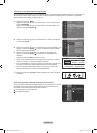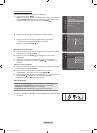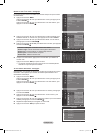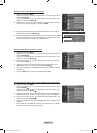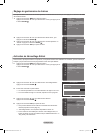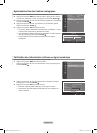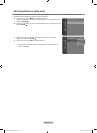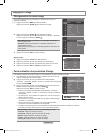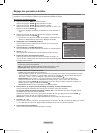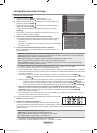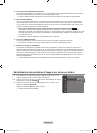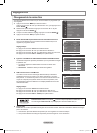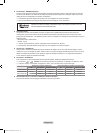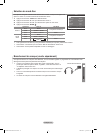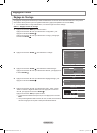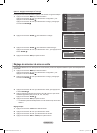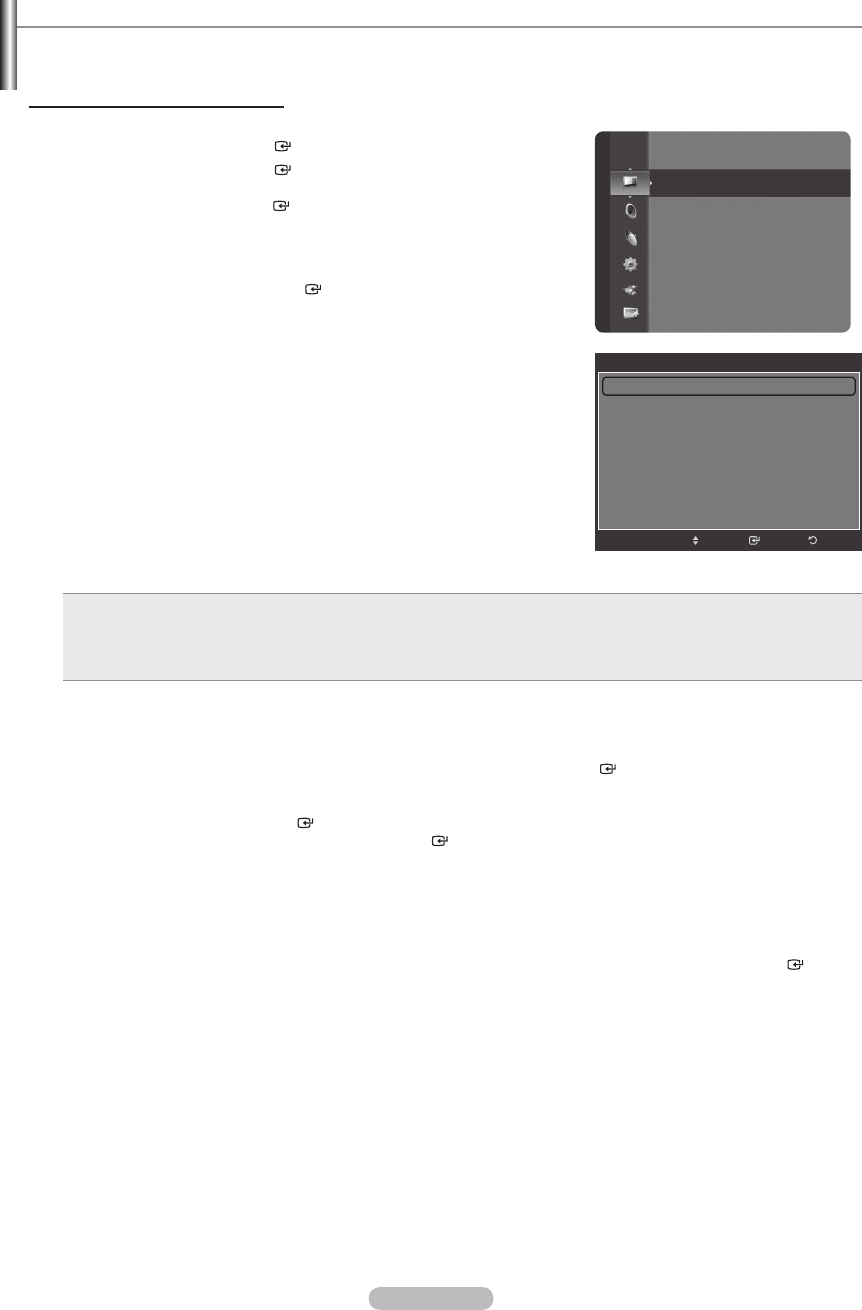
Français - 26
Les nouveaux téléviseurs Samsung permettent d’effectuer des réglages d’image encore plus précis que les modèles
précédents. Ce qui suit explique comment régler les paramètres détaillés de l’image.
1.
Appuyez sur le bouton pour afcher le menu.
Appuyez sur le bouton ENTER pour sélectionner “Image”.
2.
Appuyez sur le bouton ENTER pour sélectionner “Mode”.
Appuyez sur le bouton ▲ ou ▼ pour sélectionner “Standard” ou “Film”, puis
appuyez sur le bouton ENTER .
La fonction “Réglages des détails” est disponible en mode “Standard” ou
“Film”.
3.
Appuyez sur le bouton ▲ ou ▼ pour sélectionner “Réglages des détails”,
puis appuyez sur le bouton ENTER .
En mode PC, vous ne pouvez modier que les options “Contraste Dynam.”,
“Gamma” et “Balance blancs” dans le menu “Réglages des détails”.
Vous pouvez directement sélectionner le niveau de noir sur l’écran pour
régler la profondeur de l’écran.
Vous pouvez régler le contraste de l’écran pour obtenir un contraste optimal.
Vous pouvez régler l’intensité des couleurs primaires (rouge, vert, bleu).
Espace de couleur: Auto./Natif/Personnalisé
L’espace couleur est une matrice de couleurs composée de “Rouge”, de
“Vert” et de “Bleu”. Sélectionnez votre espace de couleur préféré et appréciez
la couleur la plus naturelle.
Auto.: La commande Auto de Espace couleur permet d’obtenir automatiquement les tons les plus naturels en
fonction des sources de programme.
Natif: La commande Standard de Espace couleur offre des tons riches.
Personnalisé: Règle la gamme des couleurs selon la préférence.
•
•
•
Personnalisation de l’espace de couleur
Couleur: Rouge/Vert/Bleu/Jaune/Cyan/Magenta
Permet de régler la gamme de couleurs en fonction de vos préférences “Couleur” est disponible lorsque l’option
“Espace de couleur” est dénie sur “Personnalisé”. Appuyez sur le bouton ▲ ou ▼ pour sélectionner “Rouge”,
“Vert”, “Bleu”, “Jaune”, “Cyan” ou “Magenta”. Appuyez sur le bouton ENTER
.
: Dans “Couleur”, vous pouvez régler les valeurs RVB pour la couleur sélectionnée.
Appuyez sur le bouton ▲ ou ▼ pour sélectionner la couleur “Rouge”, “Vert” ou “Bleu” an de la modier.
Appuyez sur le bouton ENTER . Appuyez sur le bouton ◄ ou ► pour réduire ou augmenter la valeur d’un
élément spécique. Appuyez sur le bouton ENTER .
Réinitialiser: Rétablit les valeurs par défaut de l’espace de couleur.
Vous pouvez régler la température des couleurs pour que celles-ci soient plus naturelles.
: La modication des valeurs de réglage permet
d’actualiser l’écran que vous venez de retoucher.
Sélectionnez l’option de votre choix en appuyant sur le bouton ▲ ou ▼ puis appuyez sur le bouton ENTER
.
Appuyez sur le bouton ◄ ou ► pour obtenir le réglage qui convient.
Réinitialiser: La balance des blancs réglée précédemment est ramenée à sa valeur par défaut.
Vous pouvez accentuer le “Carnation” de l’image. Appuyez sur le bouton ◄ ou ► pour obtenir le réglage qui convient.
La modication des valeurs de réglage permet d’actualiser l’écran que vous venez de retoucher
.
Vous pouvez faire ressortir la bordure des objets sur l’image.
➣
➣
➣
➣
Réglages des détails
Réglage des noirs : Arrêt ►
Contraste Dynam. : Bas
Gamma : 0
Espace de couleur : Natif
Balance blancs
Carnation : 0
Amélioration bords : Marche
EntrerDéplacer
Retour
Mode
:
Rétroéclairage : 7
Contraste : 95
Luminosité : 45
Netteté : 50
Couleur : 50
Teinte (V/R) : G50/R50
Réglages des détails
Image
BN68-01424E-02Fre-0514.indd 26 2008-05-15 ¿ÀÀü 9:37:32